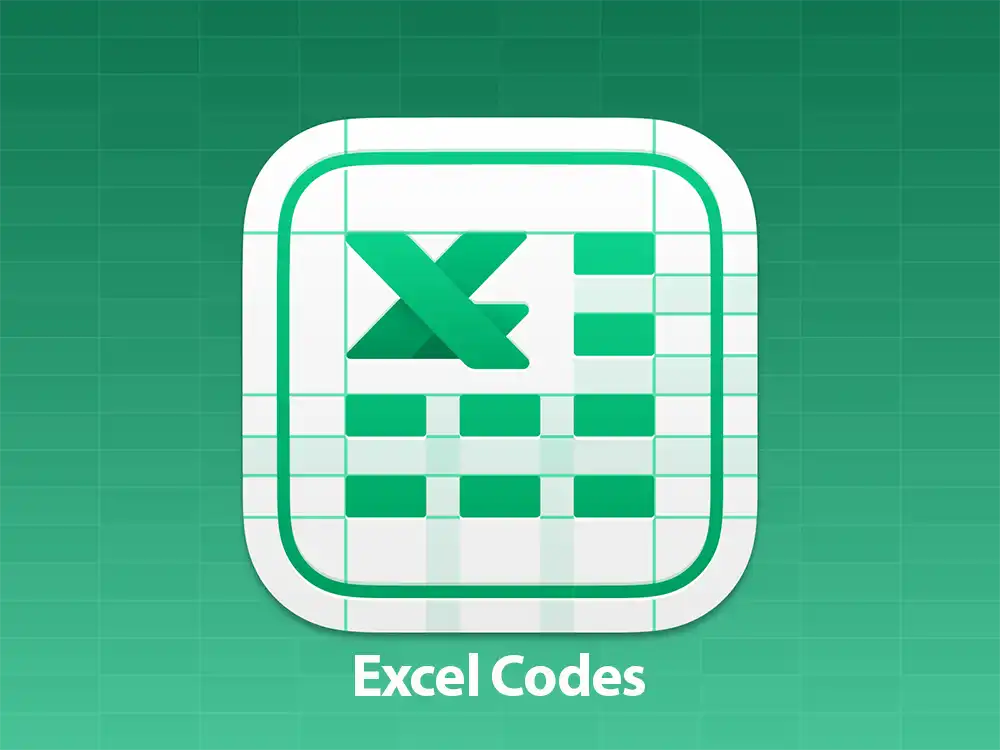
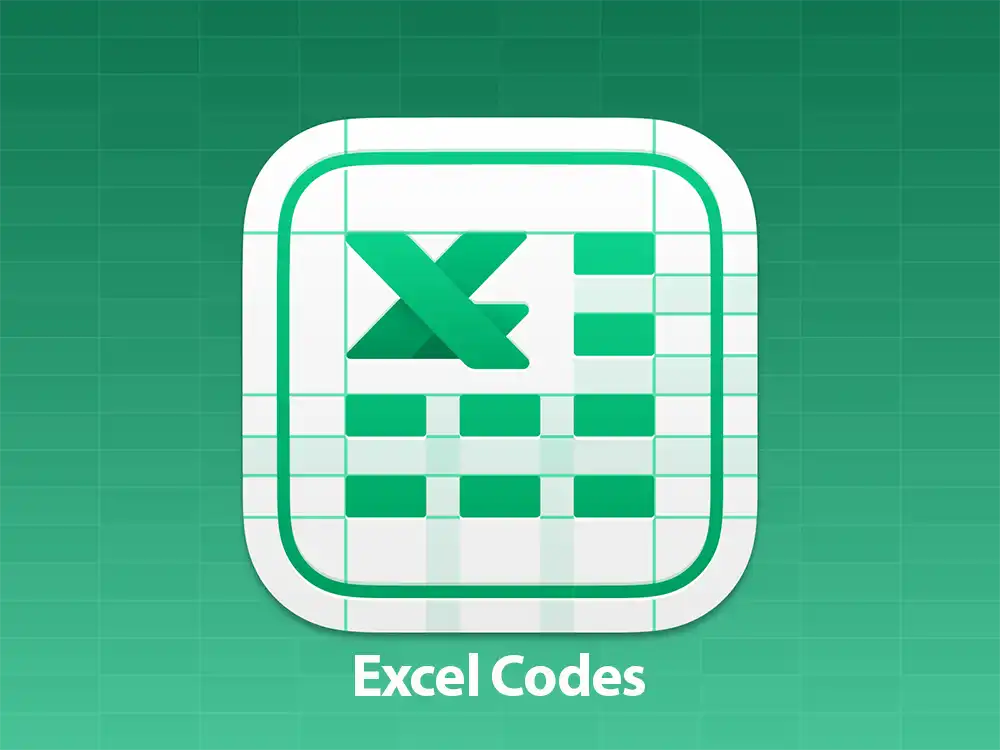
نرم افزار اکسل و فرمولهای اصلی
نرمافزار اکسل، یکی از پرکاربردترین و قدرتمندترین ابزارهای محاسباتی و تجزیه و تحلیل داده در دنیای کامپیوتر است. این نرمافزار توسط مایکروسافت توسعه یافته و باعث تسهیل کارهای مختلف محاسباتی و مدیریت داده در سطح شخصی، تجاری و صنعتی میشود. یکی از ویژگیهای برجسته اکسل، توانایی استفاده از فرمولهای پیچیده و اصولی برای انجام محاسبات و تجزیه و تحلیل دقیق دادهها است.یکی از حبوب ترین دوره های مرکز آموزش هرمس آموزش اکسل بوده همچنین آموزش اکسل یکی از مهارت های اصلی دوره آموزش ICDL بوده که میتوانید این دوره را از وب سایت هرمس ثبت نام کنید
فرمولهای اکسل: اساس کار با دادهها
1. SUM (جمع)
یکی از سادهترین فرمولهای اکسل، SUM است. این فرمول برای جمع کردن اعداد در یک مجموعه داده بسیار مفید است.
عنوان مثال:
=SUM(A1:A10)
این فرمول اعداد در سلولهای A1 تا A10 را جمع میکند و نتیجه را در سلول مورد نظر نمایش میدهد.
2. AVERAGE (میانگین)
این فرمول برای محاسبه میانگین مقادیر در یک مجموعه داده استفاده میشود. برای مثال:
=AVERAGE(B1:B5)
این فرمول میانگین اعداد در سلولهای B1 تا B5 را محاسبه کرده و نتیجه را نمایش میدهد.
3. MAX و MIN (بیشینه و کمینه)
MAX و MIN برای یافتن بزرگترین و کوچکترین مقادیر در یک مجموعه داده به کار میروند. برای مثال:
=MAX(C1:C8)
این فرمول بیشینه مقدار در سلولهای C1 تا C8 را برمیگرداند.
=MIN(D1:D6)
و این فرمول کمینه مقدار در سلولهای D1 تا D6 را برمیگرداند.
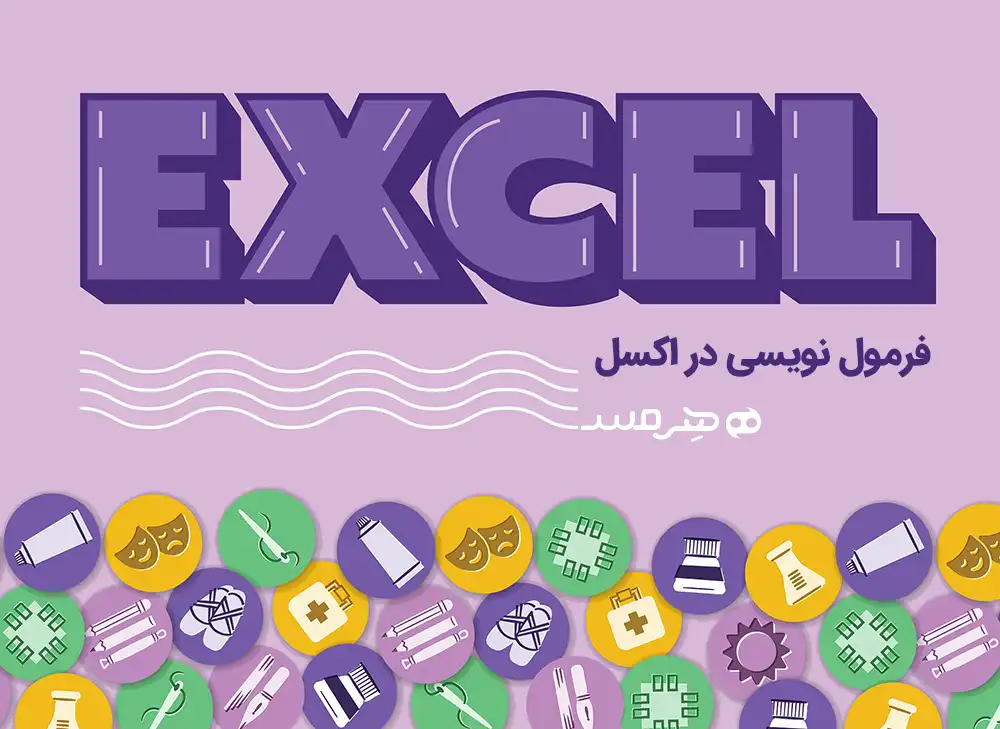
4. IF (اگر)
فرمول IF برای ایجاد شرایط و تصمیمگیری در اکسل استفاده میشود. این فرمول به شما اجازه میدهد تا اگر یک شرط خاص برقرار باشد، یک عملیات خاص را انجام دهید. برای مثال:
=IF(E1>10, "بزرگتر از 10", "کوچکتر یا مساوی 10")
این فرمول ابتدا بررسی میکند که مقدار در سلول E1 بزرگتر از 10 است یا نه. اگر بله، “بزرگتر از 10” را نمایش میدهد، در غیر این صورت “کوچکتر یا مساوی 10” را نمایش میدهد.
VLOOKUP و HLOOKUP (جستجوی عمودی و افقی)
VLOOKUP و HLOOKUP برای جستجوی مقادیر در جداول بزرگ و با تعداد سطرها و ستونهای زیاد استفاده میشوند. این فرمولها به شما اجازه میدهند تا با تعیین یک مقدار معین، مقدار متناظر آن را در جدول پیدا کنید.
5. VLOOKUP (جستجوی عمودی)
=VLOOKUP(مقدار_جستجو, محدوده_جستجو, شماره_ستون, FALSE)
6. HLOOKUP (جستجوی افقی)
=HLOOKUP(مقدار_جستجو, محدوده_جستجو, شماره_سطر, FALSE)
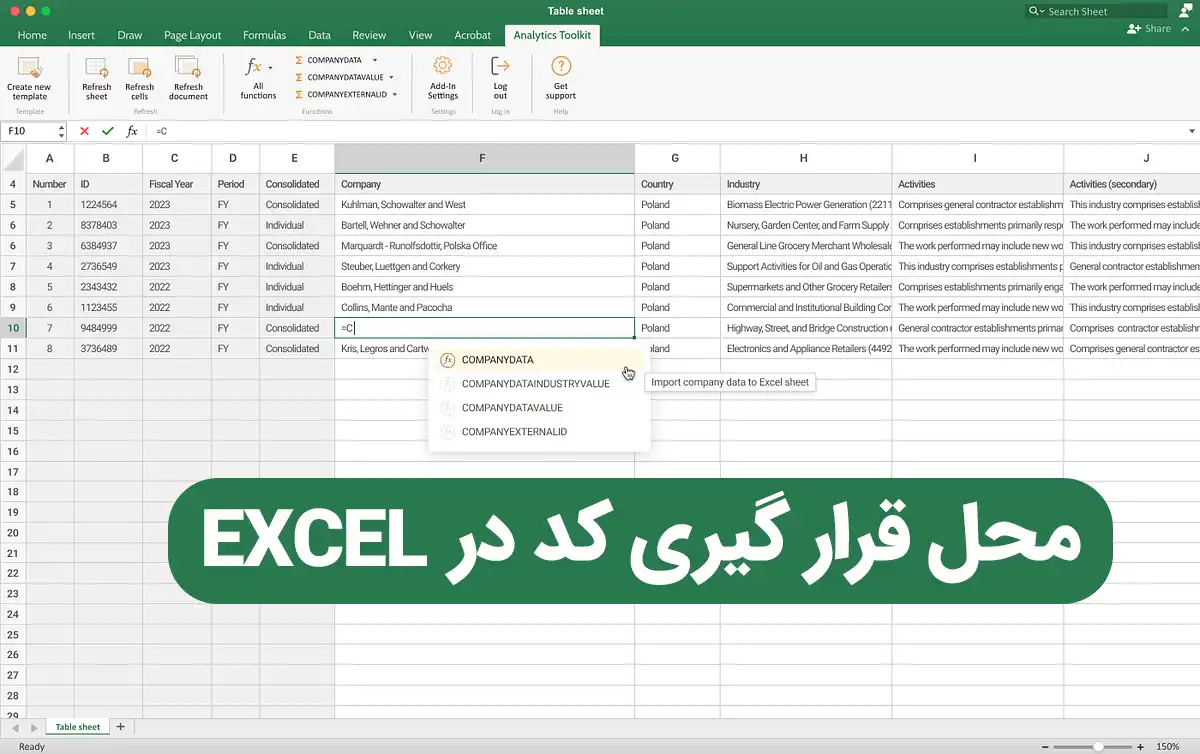
7. COUNT (تعداد)
این فرمول برای شمارش تعداد سلولهای غیر خالی در یک محدوده داده استفاده میشود. به عنوان مثال:
=COUNT(A1:A100)
این فرمول تعداد سلولهای غیر خالی در محدوده A1 تا A100 را محاسبه میکند.
8. CONCATENATE (اتصال رشتهها)
این فرمول برای اتصال (چسباندن) دو یا چند رشته به یکدیگر استفاده میشود. برای مثال:
=CONCATENATE(A1, " ", B1)
این فرمول رشتههای موجود در سلول A1 و B1 را به یکدیگر اتصال میدهد و نتیجه را نمایش میدهد.
9. IFERROR (اگر خطا)
این فرمول برای بررسی و جلوگیری از خطاها در اکسل استفاده میشود. اگر یک فرمول به خطا بخورد، میتوانید با استفاده از IFERROR پیام خطا را جایگزین کرده یا اقدامی دیگر انجام دهید. برای مثال:
=IFERROR(A1/B1, “خطا در تقسیم بر صفر”)
این فرمول تقسیم A1 به B1 را انجام میدهد، و اگر خطا رخ دهد، پیام “خطا در تقسیم بر صفر” را نمایش میدهد.
10. SUMIF (جمع با شرط)
این فرمول برای جمع زدن اعداد در یک محدوده داده با توجه به یک شرط مشخص استفاده میشود. برای مثال:
=SUMIF(C1:C10, “>50”)
این فرمول تمام اعداد بزرگتر از 50 در محدوده C1 تا C10 را جمع میزند.
11. AVERAGEIF (میانگین با شرط)
این فرمول برای محاسبه میانگین اعداد در یک محدوده داده با توجه به یک شرط مشخص استفاده میشود. برای مثال:
=AVERAGEIF(D1:D20, “<>0”)
این فرمول میانگین تمام اعداد غیرصفر در محدوده D1 تا D20 را محاسبه میکند.
این فرمولها تنها یک بخش کوچک از فرمولهای موجود در اکسل هستند. با مطالعه و تمرین بیشتر، میتوانید تواناییهای پیچیدهتری را در کار با این نرمافزار تسلط کسب کنید و برای تجزیه و تحلیل دقیق دادهها و انجام محاسبات پیچیدهتری از آن استفاده کنید.
استفاده از فرمولها در یکدیگر
یکی از قدرتمندترین ویژگیهای اکسل، توانایی استفاده از فرمولها در یکدیگر است. این ویژگی به شما این امکان را میدهد که فرمولها را ترکیب کرده و محاسبات پیچیدهتری انجام دهید. به عنوان مثال، میتوانید مقدار میانگین اعداد بزرگتر از یک مقدار خاص را با استفاده از فرمول IF و AVERAGE به این صورت محاسبه کنید:
=AVERAGEIF(A1:A10, “>5”)
این فرمول اعداد بزرگتر از 5 را در مجموعه داده A1 تا A10 شمارش کرده و میانگین آنها را محاسبه میکند.
نتیجه گیری در این مقاله
اکسل یک ابزار قدرتمند برای مدیریت و تحلیل دادهها و انجام محاسبات پیچیده است. در این مقاله، به برخی از فرمولهای اصلی اکسل و کاربردهای آنها پرداختیم. این فرمولها تنها یک بخش از تواناییهای اکسل هستند و برای بهرهبرداری کامل از این نرمافزار، مطالعه و تمرین بیشتری نیاز دارید. امیدواریم که این مقاله به شما کمک کرده باشد تا مفاهیم اساسی اکسل را درک کنید و بتوانید به بهترین نحو از این ابزار مفید استفاده کنید.
چه امتیازی به این مقاله می دهید؟
دیدگاهتان را بنویسید